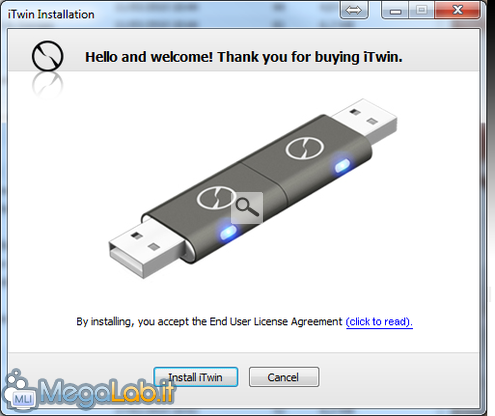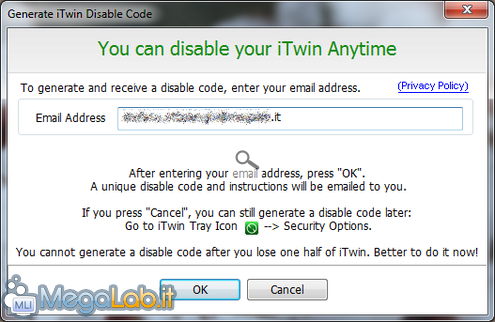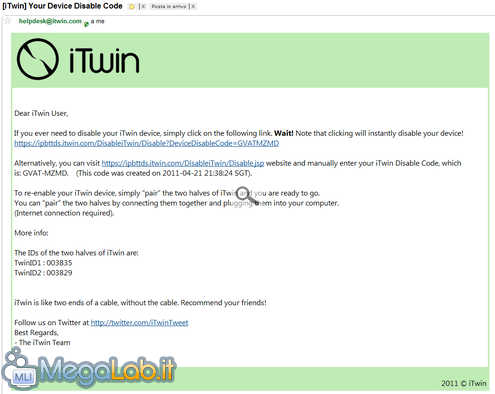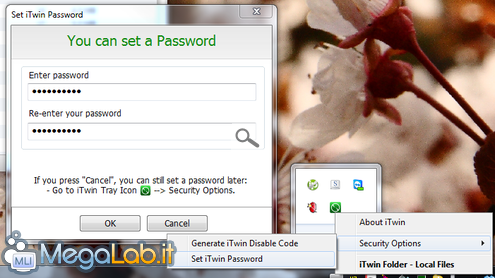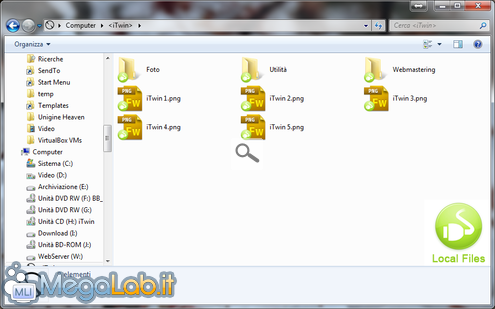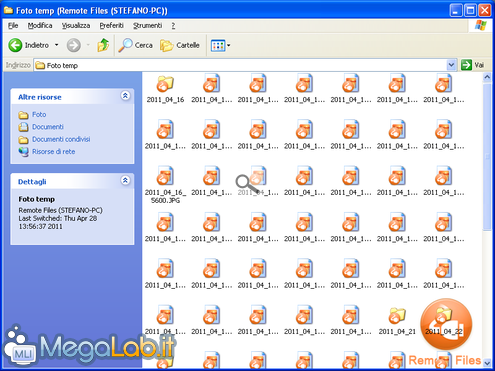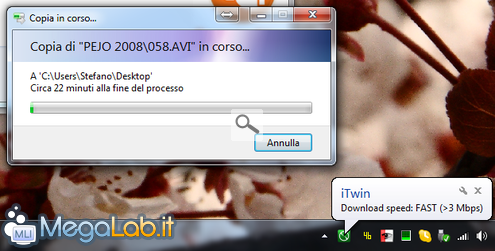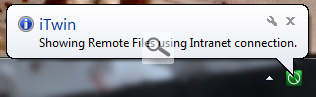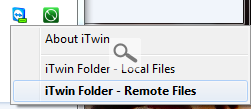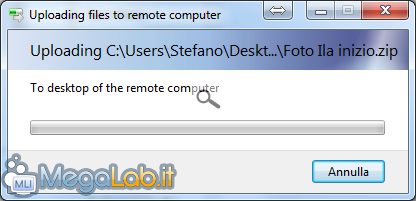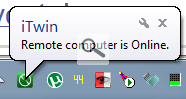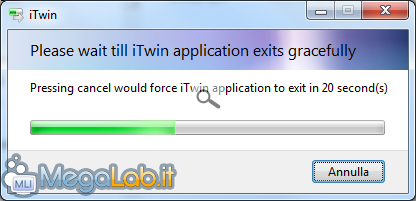iTwin: un "cavo senza fili" per portare tutti i tuoi dati sempre con te
Il dilemma della condivisione file è sempre stato un tema molto caldo, e lo è rimasto tutt'oggi: c'è chi non si vergogna di affidare i propri dati al cloud, chi preferisce il tradizionale approccio di archiviazione locale, chi ha sempre con sé grandi chiavette USB per il trasporto di dati, chi ancora predilige i supporti ottici quali CD e DVD...
Presentato al CES 2011, è comparso un nuovo dispositivo per la condivisione e il trasferimento di file: il suo nome è iTwin.
Aprile 2012: con un aggiornamento al software di iTwin, il gruppo ha aggiunto tutta una serie di nuove funzionalità al dispositivo. La novità di spicco è sicuramente la possibilità di utilizzare più metà iTwin sulla medesima macchina contemporaneamente. Per meglio distinguere i diversi dispositivi si può dar loro nome, proprio come vere chiavette USB. Nel condividere un file, vi è anche la possibilità di definire il livello di permessi desiderato, se l'utente deve essere in grado di modificare il contenuto o solamente di visualizzarlo. Chicca utile è infine la capacità di far lampeggiare una metà iTwin direttamente dal menu contestuale, così da poterla riconoscere in caso ve ne sia più di una collegata.
Di cosa si tratta
iTwin è nato per garantire un canale di comunicazione semplice e sicuro tra due persone indipendentemente dalla loro posizione geografica e dalla quantità di dati da condividere. Il prodotto si presenta come una chiavetta USB dotata di doppio collegamento che, una volta configurata, viene spezzata in due parti perfettamente speculari che vanno collegate ai due computer da mettere in comunicazione.
L'idea è quella di una rete locale fuori dalla rete locale, un qualcosa di simile ad Hamachi e affini, insomma, ma con notevoli vantaggi e strabiliante semplicità. Si collegano le due metà alle macchine desiderate, si condividono i file e le cartelle interessate e il gioco è fatto.
Due soli sono i requisiti fondamentali: le macchine devono essere entrambe accese e dotate di collegamento a Internet.
Di cosa non si tratta
È doveroso specificare che non si tratta di cloud computing, nessun dato infatti viene archiviato sui server dell'azienda. iTwin si collega a tali server solo per inizializzare il canale di comunicazione e garantire il trasferimento dei file, oltre a questo, nient'altro.
Per quanto il prodotto in esame sia un potente strumento, non fornisce funzioni di controllo remoto o di gestione remota dei terminali a cui è collegato. Per tali caratteristiche è ancora necessario affidarsi a software atti allo scopo.
Primo inserimento e installazione del software
Il primissimo collegamento di iTwin avviene con le due metà ancora agganciate tra loro. Il dispositivo va collegato al computer che desideriamo diventi il terminale locale. All'atto pratico, in realtà, non è molto importante quale computer venga stabilito come locale e quale come remoto, basti sapere che quello locale viene interpretato come la macchina principale. In uno scenario in cui si abbia un computer fisso contenente tutti i nostri dati, e una serie di altre macchine portatili che graviteranno intorno al fisso, sarà quest'ultimo il terminale locale.
Non appena iTwin viene collegato al PC, partirà in automatico il download e l'installazione dell'ultima versione del software di gestione del dispositivo. Qualora ciò non dovesse accadere, sinceratevi di farlo voi stessi da Start -> Computer -> Unita CD - iTwin -> iTwin.exe. Il programma scaricato verrà salvato sulla memoria di iTwin così che il download non debba essere ripetuto per i computer remoti a cui sarà collegato.
Confermate con Install iTwin.
In questa prima fase, il software si sta preoccupando di sposare le due metà, generando una chiave crittografica AES-256 che verrà in seguito usata per la trasmissione sicura dei dati. L'operazione richiede solo pochi secondi.
Prima configurazione
Completata l'installazione, sarà richiesto l'inserimento di un indirizzo email a cui verrà inviato un codice di blocco per il dispositivo in nostro possesso. Si tratta di un'utile protezione che, qualora doveste smarrire una delle due metà, permette di spezzare il legame instaurato tra di esse, così che uno sconosciuto non possa accedere ai vostri file condivisi.
È inutile specificare che non è possibile generare un codice di blocco dopo aver perso una delle due metà, meglio farlo ora quindi.
Quando vi arriverà l'email in questione, archiviatela per una futura eventualità, ma state bene attenti a non cliccare sul link presente in essa, o dovrete ripetere tutta la procedura finora dettagliata.
Disattivare il dispositivo utilizzando il link in questione non fa altro, come ho già detto, che rompere il legame tra le due metà. Non fate l'errore di pensare che una volta interrotta tale relazione il prodotto sia da buttare! Per tornare a utilizzare iTwin come prima, sarà sufficiente replicare la procedura di pairing (ovvero quella spiegata nelle righe sopra) come se aveste appena comprato il prodotto.
Per chi veramente volesse il massimo livello di sicurezza, è anche possibile stabilire una password che verrà richiesta all'accesso dei file condivisi. Per farlo, è sufficiente cliccare con il tasto destro del mouse sull'icona di iTwin nell'Area di notifica, selezionare la voce Security Options e successivamente Set iTwin Password. Digitate ora due volte una chiave di vostro gradimento e confermate poi i cambiamenti.
La prova pratica
Siamo pronti per iniziare davvero a usare iTwin: spezziamolo e, lasciando collegata una delle due metà al computer locale, colleghiamo l'altra a una macchina diversa. In pochi secondi il software di gestione verrà installato anche sul terminale remoto e saremo finalmente pronti a scambiare file come se i due computer fossero collegati con un filo.
In Computer (Start -> Computer) troverete un collegamento denominato <iTwin>, strutturato come se si trattasse di una vera chiavetta USB. Apriamolo con un doppio clic, e iniziamo a condividere i nostri file e cartelle. Per condividere un elemento (o più elementi) è sufficiente trascinarli all'interno della finestra, proprio come se steste copiando da una cartella ad un'altra.
Potete aggiungere grandi quantità di file senza preoccuparvi della loro dimensione, la "copia" sarà immediata in quanto non si tratta di un trasferimento fisico. L'unico limite di dimensione effettivo è quello determinato dalla capacità del vostro computer. Evitate di tentare di condividere interi dischi fissi: vi anticipo già io che non funziona.
Dal computer remoto, aprendo lo stesso collegamento da Computer, troveremo gli elementi condivisi poche righe più sopra, con la possibilità di aprirli singolarmente, modificarli in diretta, navigare tra le cartelle e copiarli sulla macchina in uso.
Lanciando la copia di un file otterremo una stima del tempo rimanente insieme alla velocità di trasferimento indicativa rilevata da iTwin.
Gli scambi effettuati all'interno di una rete locale risultano più veloci rispetto a quelli esterni in quanto iTwin è in grado di sfruttare la Intranet per il trasferimento dei file, combinandola con la rete Internet (attenzione che il gruppo di lavoro delle macchine sia il medesimo).
Per dare qualche numero, dalle mie prove risulta che 1 GB di dati venga trasmesso in 20 minuti circa, all'interno della Intranet. Un buon tempo, tenendo conto che tutti i dati vengono criptati all'andata e decriptati al ritorno. Solo via Internet invece la velocità decade rendendo praticamente impossibile lo streaming di film, ma pienamente fruibile lo scambio di file di ordinaria grandezza. Le velocità in questione sono del tutto simili a quanto anche Dropbox e servizi analoghi riescono a raggiungere.
Nel caso in cui, per qualunque ragione, il collegamento a Internet venisse a mancare durante il trasferimento, iTwin mette in pausa lo scambio, pronto a riprenderlo da dove è stato interrotto non appena la connettività sarà ripristinata.
Passare dai file locali a quelli remoti non è eccessivamente comodo, ma si tratta comunque di una procedura da pochi clic. È infatti sufficiente fare clic destro sull'icona di iTwin nella system tray e selezionare la voce desiderata tra Local Files e Remote Files.
Le due macchine diventano così in grado di condividere e prelevare dati nello stesso tempo. Vi è anche la possibilità di caricare dati direttamente sulla macchina remota, sempre attraverso l'usuale azione di drag and drop.
Come ultima chicca, il software avverte istantaneamente quando la macchina remota diviene disponibile o risulta offline.
Durante l'uso, il consumo di risorse da parte dei due processi di iTwin rimane comunque notevolmente contenuto: l'uso del processore è praticamente nullo e l'allocazione di memoria non supera i 15-20 MB.
Come ultima importante precisazione, bisogna dire che il software di iTwin previene la sospensione del computer per garantire continua disponibilità dei dati condivisi. Per non trovarvi con un portatile completamente scarico o una salata bolletta della corrente, dunque, state attenti a questo aspetto e regolatevi di conseguenza.
È possibile scollegare iTwin dal computer senza effettuare alcun tipo di rimozione sicura dell'hardware, sebbene il dispositivo compaia nella suddetta lista di Windows. Non appena staccherete iTwin dalla porta USB, il software mostrerà una finestra in cui avvisa che si sta chiudendo, per poi scomparire definitivamente fino alla successiva riconnessione, quando si riaprirà in automatico.
Conclusioni
Il giudizio personale è sicuramente positivo. iTwin si presenta come un utile strumento sia in ambito lavorativo, sia sul fronte personale. Ognuno può farne un uso diverso a seconda delle proprie esigenze.
Non è che i mezzi per ottenere questo risultato non fossero già esistenti, ma a iTwin va il merito di averli messi alla portata di tutti, togliendo ogni necessità di configurazione o conoscenza tecnica.
Di particolarmente positivo c'è anche l'attività del progetto: mentre moltissimi dispositivi vengono inventati, venduti e abbandonati, iTwin viene costantemente aggiornato e nuove funzionalità vengono spesso integrate nel software di gestione.
iTwin costa € 99 ed è compatibile con tutti i sistemi successivi a Windows XP (compreso). Al momento è disponibile solo in lingua Inglese, ma Italiano e Tedesco sono prossime al rilascio. Per maggiori informazioni, per le specifiche tecniche in particolare, vi rimando al sito ufficiale.
MegaLab.it rispetta la tua privacy. Per esercitare i tuoi diritti scrivi a: privacy@megalab.it .
Copyright 2008 MegaLab.it - Tutti i diritti sono riservati